検索バーにキーワードを入力して検索する
1.検索バーの検索エンジンを選択する
![1 検索バーの[▼]をクリック,2 [Yahoo! JAPAN]をクリック,ここではYahoo! JAPAN で検索する,標準ではGoogle が選択されている](/contents/010/img/img20080724105727027709.jpg)
2.キーワードを入力して検索する
![1 検索したいキーワードを入力,2 [検索]をクリック,キーワードの候補をクリックして検索することもできる,[Enter]キーを押してもよい](/contents/010/img/img20080724145510031740.jpg)
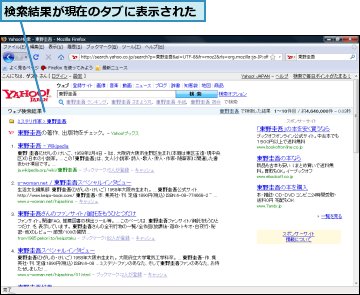
ページ内のキーワードで検索する
![1 検索バーで[Amazon.co.jp]を選択,2 キーワードをドラッグして選択,3 キーワードを右クリック,4 [Amazon.co.jp で検索]をクリック,ここではAmazon.co.jp で検索する](/contents/010/img/img20080724125837040497.jpg)
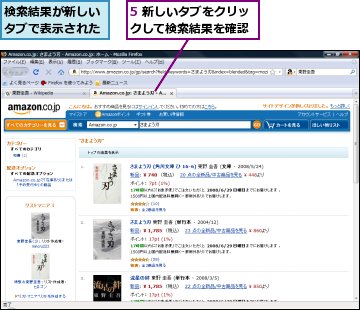
[ヒント]「検索語句の候補表示」機能で検索をラクにしよう
Firefoxの検索バーでは、GoogleやYahoo!JAPANを選択した状態でキーワードを途中まで入力すると、それに続いて検索されることの多いキーワードの候補が一覧表示されます。例えば「北京」なら「北京オリンピック」「北京ダック」などが候補として表示され、キーワードの入力を助けてくれます。楽天市場やAmazon.co.jpなどを選択した状態では表示されません。
[ヒント]ページ内にあるキーワードを検索するには
キーワードがページ内のどこにあるかを検索するには、[編集]-[検索]をクリックしてステータスバーの上に検索ツールバーを表示し、キーワードを入力します。[すべて強調表示]をクリックすると、ページ内のすべてのキーワードがハイライト表示されます。なお、ページ内の文字を選択した状態で[Ctrl]+[F]キーを押すと、選択した文字をキーワードにしてページ内検索が行えます。
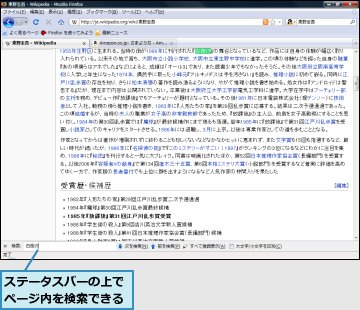
[ヒント]ページのスクロールを滑らかにするには
マウスホイールでページをスクロールするとき、FirefoxはInternet Explorerよりもカクカクしていると感じられるかもしれません。[ツール]-[オプション]をクリックし、[詳細]の[一般]にある[スムーズスクロール機能を使用する]をチェックすると、滑らかにスクロールするようになり、Internet Explorerに近い操作感を実現できます。




